Conectați-vă automat cu contul Microsoft în Windows 10
Dacă utilizați un cont Microsoft, vă puteți conecta automat în Windows 10 folosindu-l. După aceea, nu va trebui să vă introduceți parola sau să alegeți un utilizator din ecranul de conectare. În schimb, vei vedea desktop-ul tău direct.
Publicitate
Când vă conectați cu un cont Microsoft în Windows 10, este necesară introducerea unei parole de către utilizator, așa cum este necesară pentru un cont local. Pentru a economisi timp și pentru a accelera procesul de conectare, este posibil să doriți să activați conectarea automată pentru contul dvs. Microsoft.
Pentru a vă conecta automat cu contul Microsoft în Windows 10, procedați în felul următor.
- apasă pe Victorie + R tastele de pe tastatură. Pe ecran va apărea dialogul Run. Introduceți următoarea comandă în caseta Run:
netplwiz

- Se va deschide dialogul Conturi de utilizator. Găsiți contul dvs. Microsoft și selectați-l din listă:

- Debifați caseta de selectare numită
Utilizatorii trebuie să introducă un nume de utilizator și o parolă pentru a utiliza acest computer și faceți clic pe butonul Aplicați.
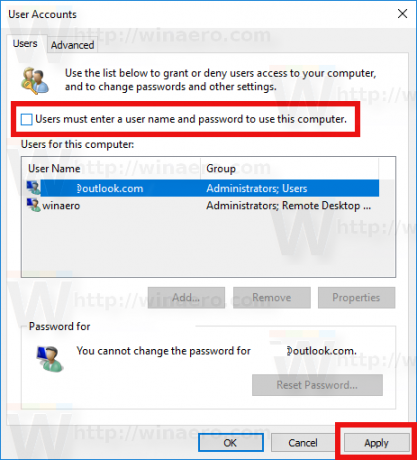
- Va apărea promptul Conectare automată.

Introduceți parola de două ori și ați terminat!
Notă: În dialogul de mai sus, contul Microsoft poate fi afișat ca
Contul Microsoft are o integrare profundă cu serviciile cloud ale Microsoft, cum ar fi OneDrive, Bing, Skype și Office 365. Oferă sincronizarea personalizărilor și preferințelor dvs. Dacă sunteți autentificat cu același Cont Microsoft pe fiecare dintre computerele dvs., atunci veți obține același aspect pe desktop peste tot (aceleași setări de fundal și temă). Setările aplicației universale și Bara de acces rapid butoanele vor fi, de asemenea, sincronizate cu fiecare PC de pe care v-ați conectat.
Pentru a restabili valorile implicite, rulați din nou netplwiz și bifați caseta de selectare „Utilizatorii trebuie să introducă un nume de utilizator și o parolă pentru a utiliza acest computer”. Data viitoare când vă conectați, vi se va cere din nou parola.
Asta e. La fel se poate face în Windows 8 și Windows 8.1.


